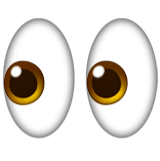Создан заказ №11203847
14 ноября 2024
Практическая работа №6 «Изучение настроек Windows по управлению памятью. Файл подкачки.» Цель: формирование пр
Как заказчик описал требования к работе:
Отчёт по практике на тему: Практическая работа №6 «Изучение настроек Windows по управлению памятью. Файл подкачки.» Цель: формирование практических навыков использования системных программ для настройки и получения информации о распределении памяти в вычислительной памяти. Время на выполнение работы
– 2 часа. Работа включает в себя: выполненные задания; отчет о проделанной работе. Отчет включает в себя: титульный лист; название работы; цель работы; задания; поэтапное фиксирование каждого шага; выполнение задания; ответы на контрольные вопросы. Требования к оформлению отчета: шрифт - Times New Roman, 14 пт; выравнивание текста – по ширине; междустрочный интервал – 1,5 см; абзацный отступ – 1,25 см. Ход работы: изучить теоретические сведения; выполнить задания; ответить на контрольные вопросы; составить отчет. Задание 1. Включить контроль памяти для освобождения свободного пространства на диске. Порядок работы: 1. Открыть главное меню «Пуск». 2. В контекстном меню выбрать пункт «Параметры». 3. В окне «Параметры Windows» открыть параметр «Система». 4. Открыть вкладку «Память». 5. В разделе «Память» передвинуть ползунок в положение «Включено», чтобы включить функции контроля памяти. Делайте скриншоты работы, добавляя в отчет. Задание 2. Настроить контроль памяти для освобождения свободного пространства на диске. Порядок работы: 1. Вход в настройки контроля памяти: Нажать на ссылку «Настроить контроль памяти или запустить его». В одноименном окне находятся настройки параметров системного инструмента. 2. В опции «Запуск Контроля памяти» выбирается подходящий параметр: Когда остается мало места на диске. Ежедневно. Каждую неделю. Каждый месяц. 3. В параметрах «Временные файлы» по умолчанию включается пункт: «Удалять временные файлы, не используемые в моих приложениях». 4. В настройке «Удалять файлы из корзины, если они находятся там более чем:» подбирается: Никогда. 1 день. 14 дней. 30 дней. 60 дней. 5. В опции «Удалить файлы из папки «Загрузки», если они не использовались более чем:» указывается нужную периодичность: Никогда. 1 день. 14 дней. 30 дней. 60 дней. 6. В параметре «Доступное локально содержимое облака» настраиваются удаленные с компьютера неиспользуемое содержимое, имеющее резервную копию в облаке. В пункте «OneDrive» выбирается: Никогда. 1 день. 14 дней. 30 дней. 60 дней. 7. Из опции «Освободить пространство сейчас» запускается ручная очистка с помощью параметров этой страницы. Задание 3. Просмотреть информацию о системном диске компьютера Порядок работы: 1. Для получения информации о данных, которое занимают место на системном диске «С:», нажать на ссылку «Показать больше категорий». 2. Во вкладке «Память» отобразятся подробные сведения о типах файлов, имеющихся на системном диске. 3. Нажать на соответствующую категорию, чтобы получить более подробные сведения о том, сколько места занимают файлы определенного типа на диске компьютера. Задание 4. Получение сведений об использовании памяти на других дисках Порядок работы: 1. Если на ПК имеются другие разделы или жесткие диски, есть возможность узнать информацию об использовании дискового пространства. Для этого нажать на ссылку «Просмотреть уровень использования памяти на других дисках». 2. Выбрать нужный диск, проанализировать степень использования памяти хранилища по типам данных. Задание 5. Работа с файлом подкачки Порядок работы: 1. Откройте раздел «Система». 2. Выберите раздел «Дополнительные параметры системы». 3. На вкладке «Дополнительно» в разделе «Производительность» нажмите или щелкните «Настройка» или «Параметры». 4. Откройте вкладку «Дополнительно», а затем в разделе «Виртуальная память» нажмите кнопку «Изменить». Здесь Вы можете прочитать информацию о назначении файла подкачки. 6. В списке «Диск» [метка тома] можно выбирать диск, содержащий файл подкачки, размер которого необходимо изменять. 7. Выбрав переключатель «Указать размер», вводится в поле «Исходный размер» (МБ) или «Максимальный размер» (МБ) новый размер в мегабайтах. Как правило, после увеличения файла подкачки перезагрузка не требуется. Однако в случае уменьшения размера файла подкачки следует перезагрузить компьютер, чтобы изменения вступили в силу. Контрольные вопросы 1. Зачем нужна оперативная память компьютеру? 2. Что такое виртуальная память, ее назначение. 3. Поясните, что такое файл подкачки и виртуальная память? 4. Как выполнить настройку файла подкачки в Windows?
подробнее
Заказчик
заплатил
заплатил
500 ₽
Заказчик не использовал рассрочку
Гарантия сервиса
Автор24
Автор24
20 дней
Заказчик воспользовался гарантией для внесения правок на основе комментариев преподавателя
17 ноября 2024
Заказ завершен, заказчик получил финальный файл с работой
5
Практическая работа №6 «Изучение настроек Windows по управлению памятью. Файл подкачки.» Цель: формирование пр.docx
2024-11-20 09:15
Последний отзыв студента о бирже Автор24
Общая оценка
5

Положительно
Работа выполнена хорошо, преподаватель поставил 90/100. Спасибо большое!
Буду обращаться в дальнейшем!)
Хочешь такую же работу?